
Apple Might. Tidak Mengizinkan Aplikasi Streaming Game ke toko aplikasi, tetapi itu belum menghentikan Google membawa Stadia untuk mereka yang memiliki iPhone atau iPad . Berikut cara mulai bermain game Stadia di iPhone atau iPad Anda.
Cara menggunakan Stadia di iPhone atau iPad
Untuk memulai, buka browser web pilihan Anda. Untuk hasil terbaik, Google merekomendasikan menggunakan Safari karena memungkinkan Anda membuat jalan pintas ke aplikasi web progresif (PWA) -Lebih di bagian berikutnya. Tetapi jika Anda parsial ke browser web Google, Anda dapat menggunakan Chrome.

Selanjutnya, pilih bilah pencarian, navigasikan ke stadia.google.com. , dan masuk dengan akun Google Anda.

Sebelum melompat ke dalam permainan, jika Anda memiliki dan ingin menggunakan Stadia. atau Pengendali Bluetooth Pihak Ketiga , sekarang saatnya untuk menghubungkan atau memasangkannya dengan iPhone atau iPad Anda.
TERKAIT: Cara menghubungkan nirkabel stadia controller ke perangkat Android
Anda sekarang dapat memilih game dari tab "Home". Jika Anda tidak memiliki, Anda dapat membeli satu dari stadia store.

Ketika Anda siap untuk memulai game, ketuk tombol putar yang ditemukan pada karya seni judul yang dipilih.
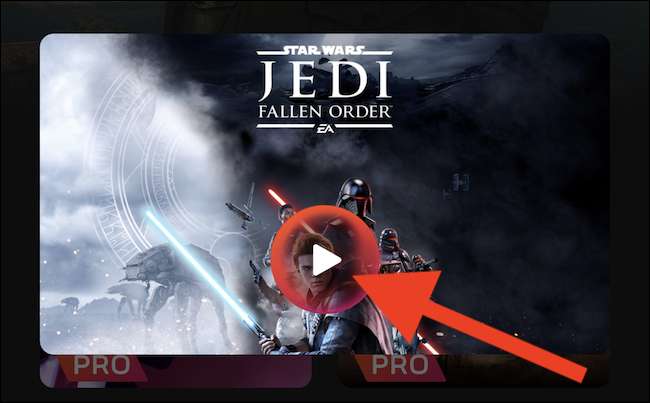
Sayangnya, beberapa antarmuka pengguna browser Anda kemungkinan akan menempel saat Anda bermain. Untuk membuatnya hilang dan memainkan permainan Anda di layar penuh, Anda harus membuat pintasan PWA.
Cara Menambahkan Stadia ke iPhone atau Layar Beranda iPad
Menambahkan pintasan stadia ke layar beranda iPhone atau iPad Anda bermanfaat untuk berbagai alasan. Pertama, ini memungkinkan untuk akses cepat ke game Anda. Kedua, ini memungkinkan Anda untuk bermain di layar penuh tanpa bagian dari browser web Anda (seperti tab) menghalangi.
Sayangnya, sementara Stadia bekerja di setiap browser web di iPhone atau iPad Anda, Anda hanya dapat membuat pintasan layar beranda menggunakan Safari.
Mulailah dengan membuka "Safari." Jika Anda tidak dapat menemukannya di ponsel atau tablet, gunakan built-in Apple Pencarian sorotan untuk menemukan aplikasi.

Selanjutnya, kunjungi situs web Stadia ( stadia.google.com. ) dan masuk dengan akun Google Anda.

Ketuk ikon berbagi yang ditemukan di bagian bawah layar di iPhone Anda atau di sebelah kanan bilah alamat di iPad Anda.
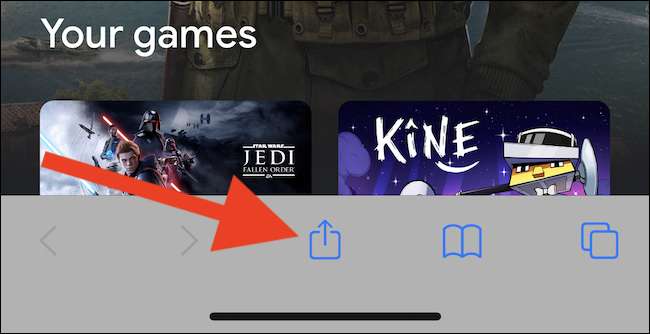
Dari menu yang meluncur dari bagian bawah layar Anda, gulir ke bawah dan pilih tombol "Tambah ke Home Screen".
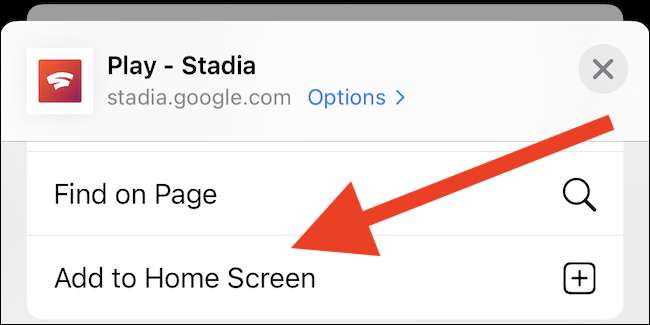
Pratinjau pintasan layar beranda akan ditampilkan bersama dengan URL yang terkait. Ketuk tombol "Tambah" yang ditemukan di sudut kanan atas overlay.
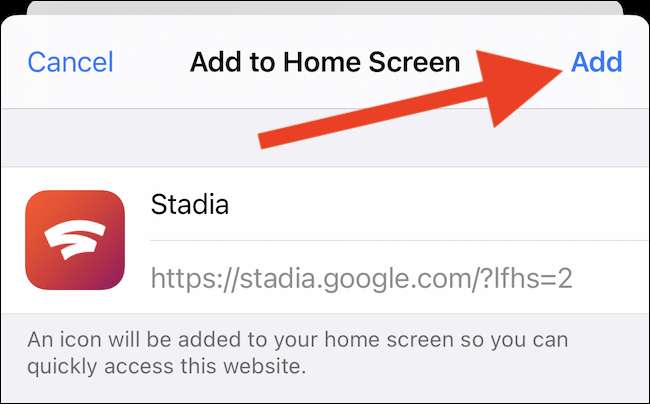
Pintasan Stadia akan ditambahkan secara otomatis ke layar beranda iPhone atau iPad Anda.
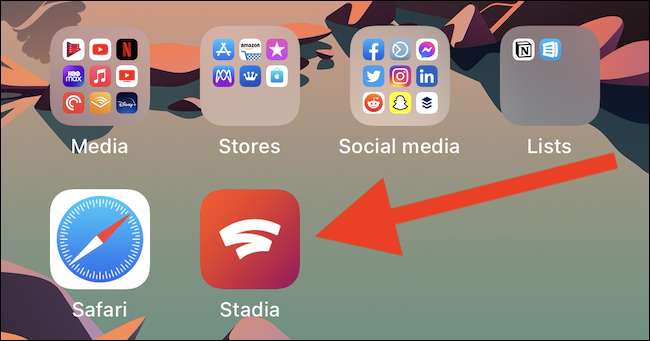
Ketuk PWA untuk segera meluncurkan Stadia di perangkat Apple Anda. Jika Anda menghendaki Pindahkan pintasan , Anda dapat menekan lama dan seret ikon ke layar beranda yang berbeda atau letakkan di dalam folder.
TERKAIT: 6 Tips untuk Mengatur Aplikasi iPhone Anda







